
phpエディタYouziは、Adobe Reader XIでPDFファイルを両面表示で開く方法を紹介します。日々の業務の中で、PDF ファイルの両面を閲覧する必要がある場合がありますが、両面表示機能をオンにすることで、文書の閲覧や編集がより便利になります。次に、Adobe Reader XIで両面表示機能を簡単に実現するための設定方法を詳しく説明します。
PDF ファイルを開くと、単一ページのビューが表示されます。
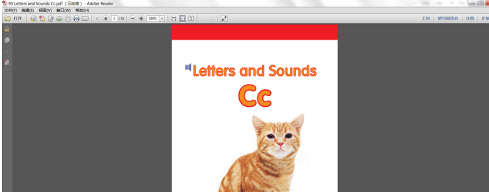
ドロップダウン メニューの [編集] メニューで、[設定] ボタンをクリックします。使用可能なショートカットは Ctrl K です。
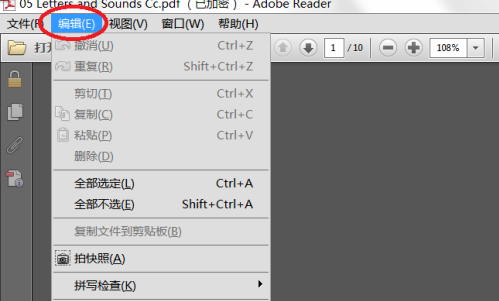
[環境設定] を開いたら、左側のメニューで [ページ表示] を選択します。この時点で、デフォルトのページ レイアウトが「単一ページ」であることがわかります。
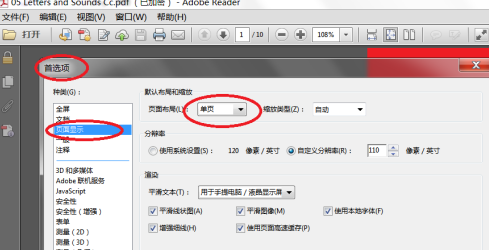
デフォルトのページレイアウトをプルダウンして「Double」を選択します。
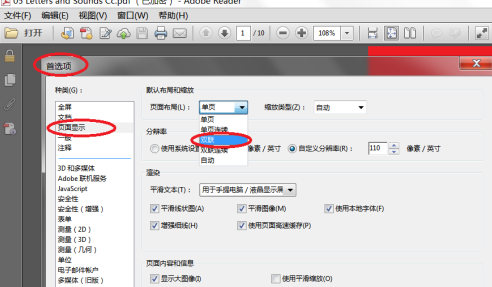
「OK」をクリックします。確認後も、ファイルは 1 ページに表示されますが、問題ありません。最後の手順がまだ残っています。
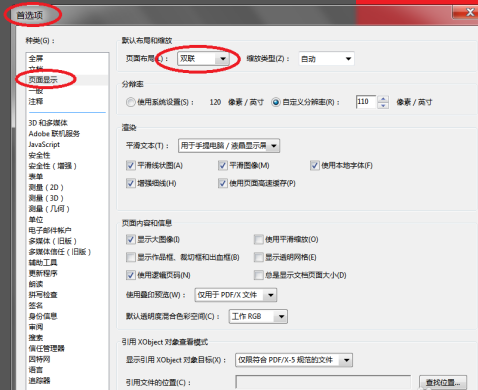
ファイルを閉じて、再度開きます。すると、新しく開いた PDF ファイルがすべて両面表示になっていることがわかります。
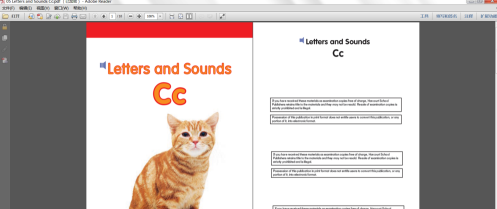
以上がAdobe Reader XI で PDF ファイルを両面表示で開く方法 - Adobe Reader XI で PDF ファイルを両面表示で開く方法の詳細内容です。詳細については、PHP 中国語 Web サイトの他の関連記事を参照してください。